三星手机怎么重启s7
是关于三星Galaxy S7手机重启的详细操作指南,涵盖常规重启、强制重启及特殊情况处理方法:
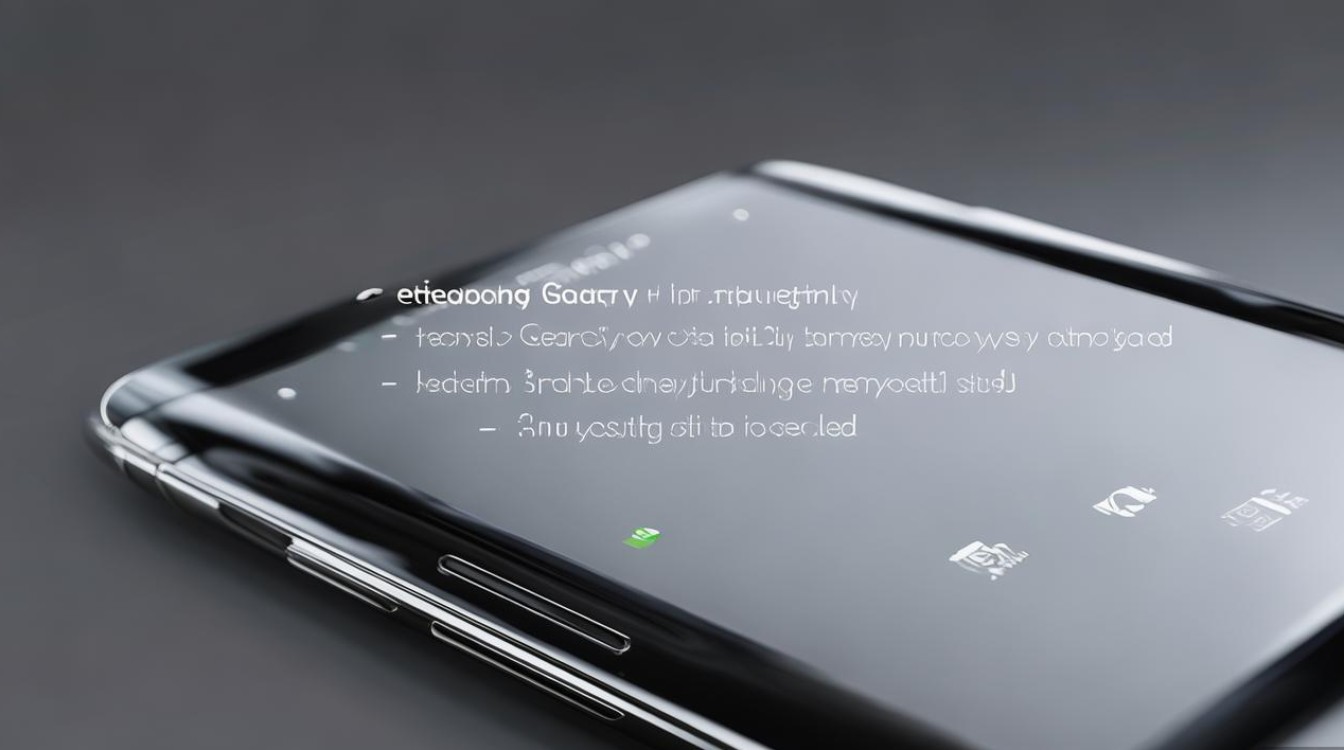
常规重启步骤
-
正常关机后开机
长按右侧的【电源键】,屏幕上会出现选项菜单,选择“关机”,等待设备完全关闭,再次按下电源键即可正常启动,此方法适用于系统运行稳定的日常使用场景。
-
快速软重启(无需彻底关机)
同时按住【电源键】和【音量下键】约8秒钟,直到看到三星标志出现后松开手指,这种方式可跳过繁琐的关机流程,直接触发重启过程,适合应对轻微卡顿或无响应的情况,注意:该操作可能导致临时数据未保存,建议提前备份重要信息。

强制重启方案
当手机出现严重死机、画面冻结或触控失灵时,需采用以下组合键操作: | 按键组合 | 持续时间 | 适用场景 | 注意事项 | |------------------------|------------|------------------------------|---------------------------| | 【电源键】+【音量下键】+【Home键】 | 约10秒 | 完全无反应/无法通过常规方式关机 | 期间屏幕可能保持黑屏状态,需耐心等待至三星Logo亮起 | | 【电源键】+【音量下键】 | 8秒左右 | 轻度卡顿或应用程序崩溃 | 比三键方案更快捷,但仅适用于部分故障类型 |
操作技巧提示:三个实体键需同步按压并坚持足够时长,尤其要注意Home键的位置(位于机身正面下方),若第一次尝试失败,可重复操作1~2次。
极端情况处理
如果上述方法均无效,可按以下顺序排查:
- 电量耗尽法:将手机静置直至自动关机,连接充电器充电10分钟后再尝试开机,该方法能排除因电池过放导致的假性死机。
- 充电唤醒测试:插入原装充电器保持供电状态,长按电源键观察是否有充电指示灯闪烁,某些情况下,外部供电能激活已崩溃的系统内核。
- 应用冲突隔离:回忆最近安装的软件版本更新时间点,进入安全模式卸载可疑应用,通过开机时连续点击“音量减”进入恢复界面完成此操作。
进阶维护建议
为减少未来发生类似问题的概率,推荐定期执行以下动作: ✅ 每月一次深度清理:通过设置→存储空间管理删除冗余缓存文件; ✅ 双清缓存分区:关机状态下进入Recovery模式(电源+音量上+Home),选择“清除缓存”; ✅ 系统更新监控:启用自动下载固件功能,及时修补安全漏洞与兼容性补丁。

相关问答FAQs:
Q1:强制重启会导致数据丢失吗?
A:普通强制重启不会抹除内部存储的数据,但正在编辑未保存的文件可能存在丢失风险,若遇到系统更新失败导致的变砖情况,则需要通过Odin工具线刷官方ROM才能恢复,此时务必提前备份个人资料。
Q2:为什么有时候按了重启键还是没反应?
A:可能是硬件接触不良或电池老化所致,建议用干燥软布清洁充电接口金属触点,并尝试更换原装充电器测试,若问题持续超过72小时,应联系三星授权服务中心
版权声明:本文由环云手机汇 - 聚焦全球新机与行业动态!发布,如需转载请注明出处。












 冀ICP备2021017634号-5
冀ICP备2021017634号-5
 冀公网安备13062802000102号
冀公网安备13062802000102号